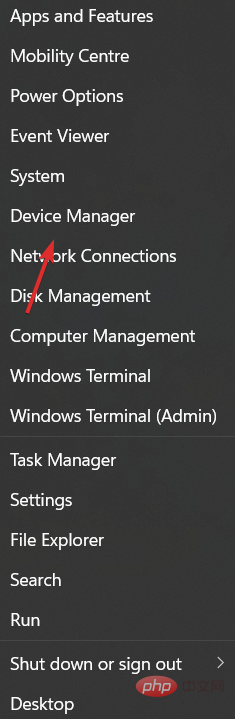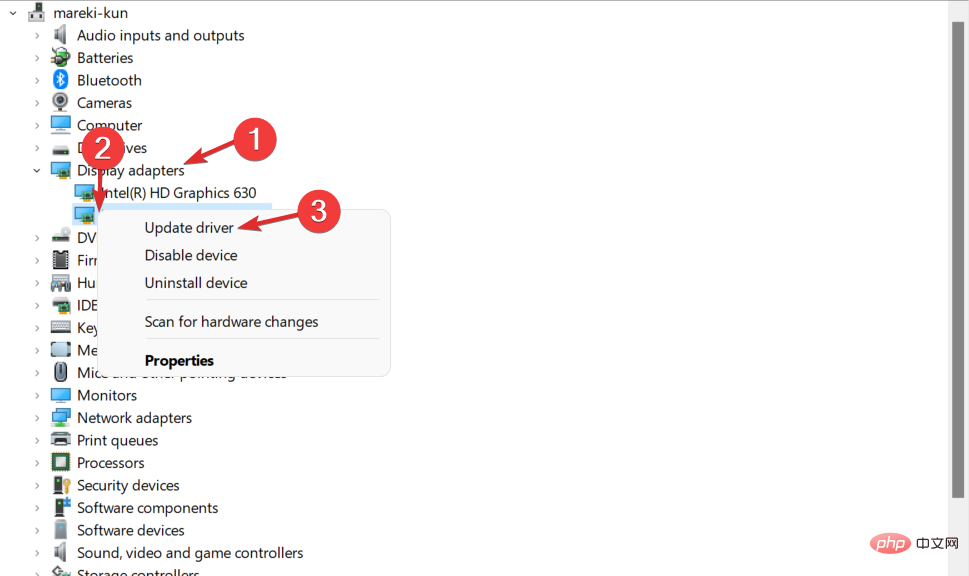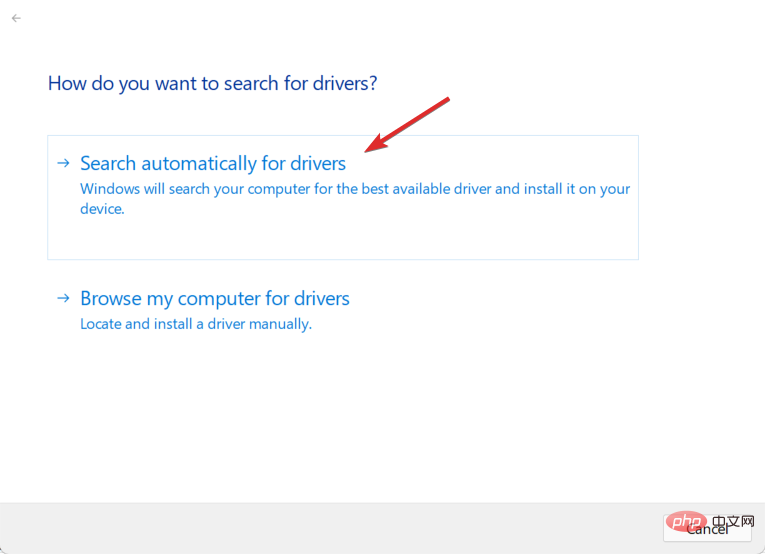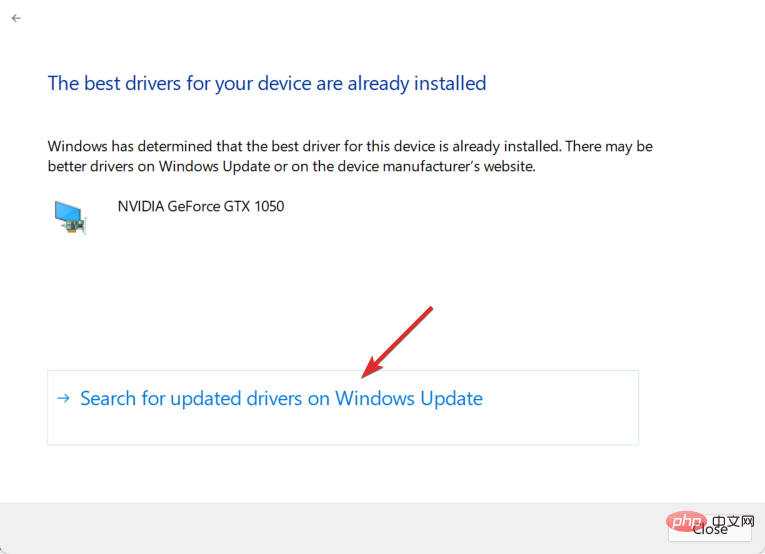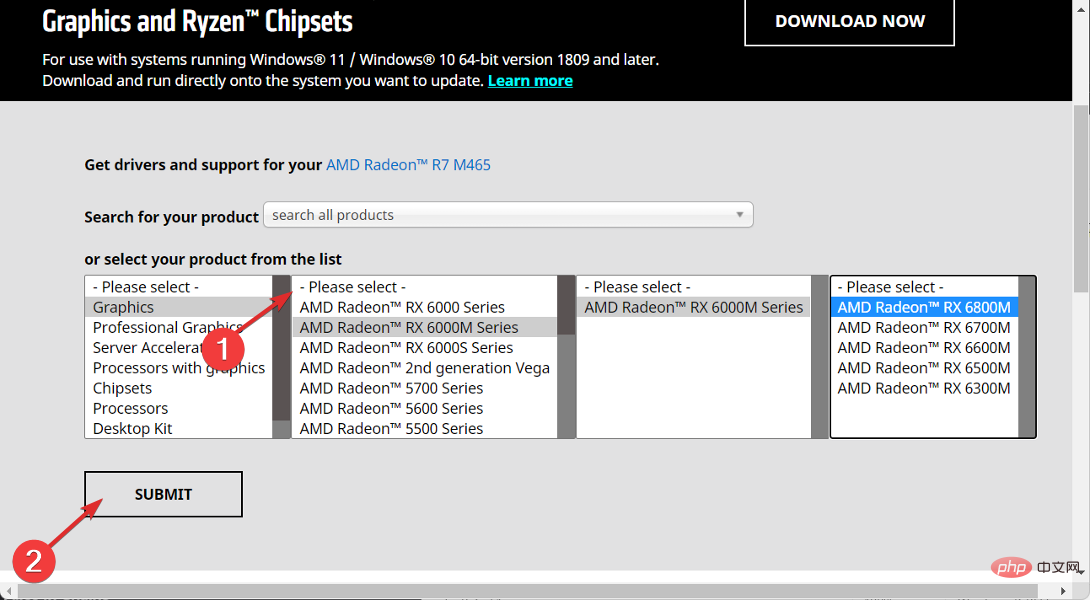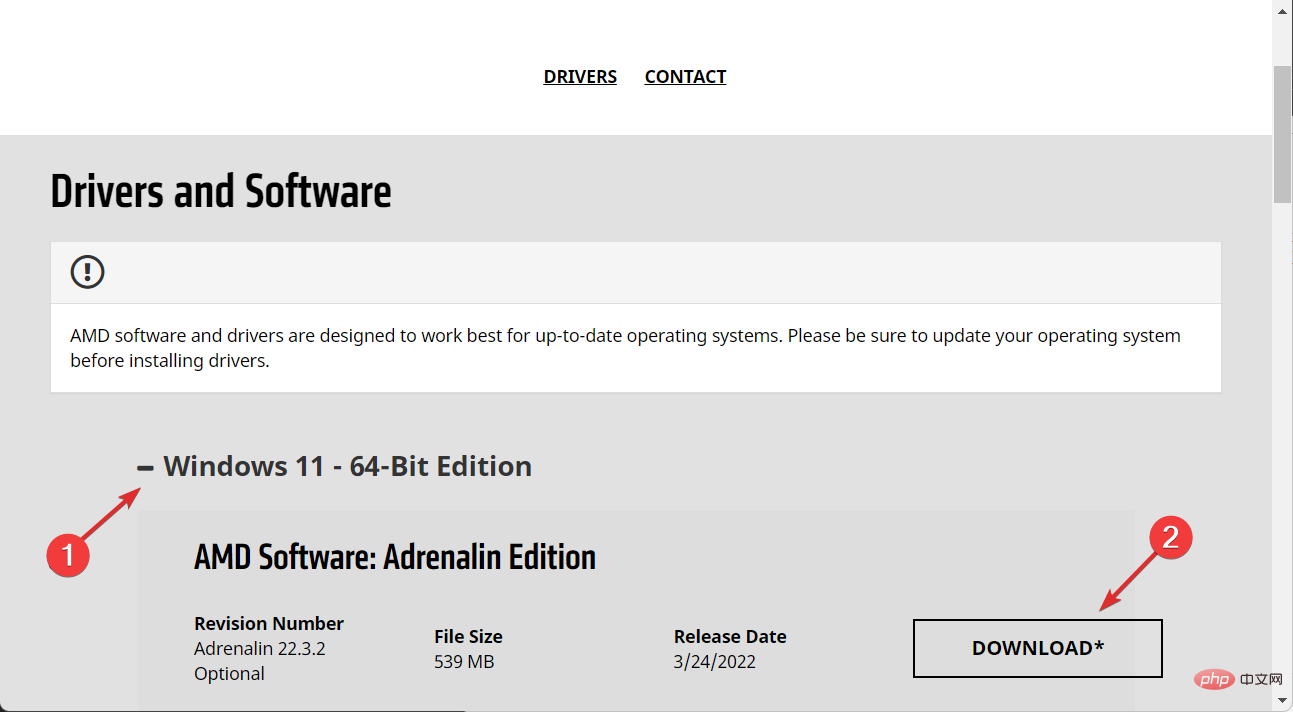使用图形处理单元 (GPU) 或显卡在 Windows 11 计算机上显示图形。因此,今天我们将了解如何在 Windows 11 上下载 AMD 显卡驱动程序。
内置的任务管理器软件是确定您的计算机正在使用哪个显卡以及当前使用了多少电量的最简单、最准确的方法。
跟随我们将首先看看如果您从 PC 中删除 AMD 软件会发生什么,然后跳转到您可以在 Windows 11 设备上下载图形驱动程序的方法列表。
如果我删除 AMD 软件会怎样?
AMD Radeon 设置是主要的驱动程序界面,允许用户更改图形驱动程序的许多选项。加载驱动程序后,界面的图标就会放在系统托盘中,以提供对图形和视频配置文件和其他功能的快速访问。
由于 AMD Radeon 设置是为显卡精心打造的,因此更改设置非常安全。
从驱动程序和软件组件开始,卸载过程会将它们从您的计算机中删除。在卸载过程中,屏幕可能会偶尔变黑,这可能会持续长达十分钟。
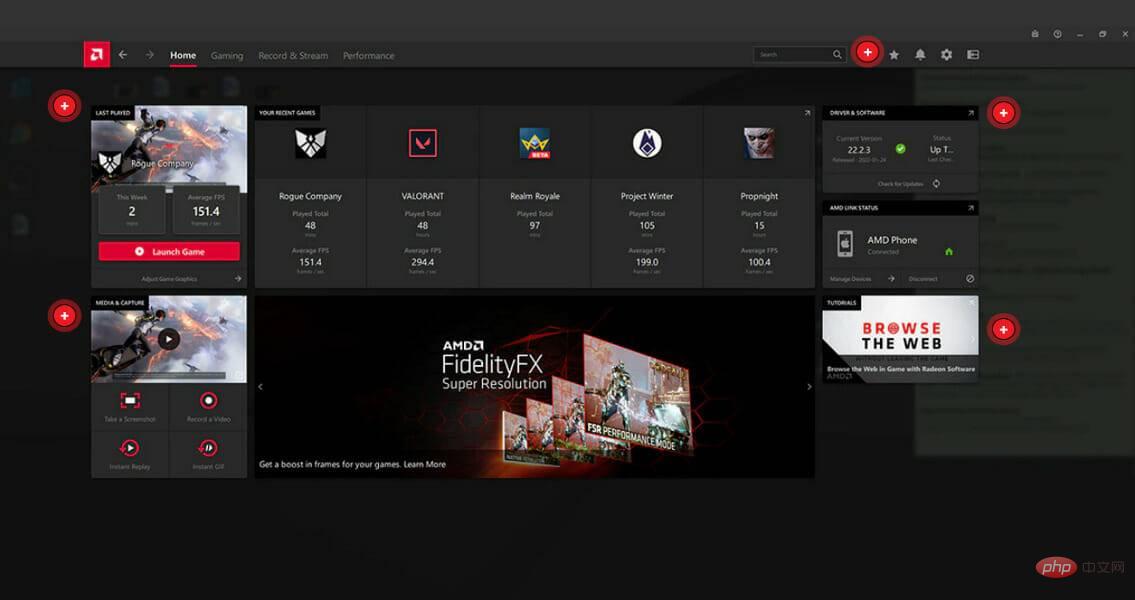
当您卸载 AMD Radeon 软件时,设备驱动程序将保持安装状态,并且不再需要相关软件来正常运行您的系统。
建议您在安装其他显卡驱动程序之前卸载 Radeon Software,以避免任何可能导致新驱动程序安装失败的文件冲突。
此外,Radeon™ Software 的 Game Advisor 功能可实时分析游戏性能,并就如何通过调整不同的图形设置来改善游戏体验提出建议,可帮助您获得更多游戏体验。
但这不是必需的,也可以在安装其他驱动程序之前将其卸载,以免干扰和导致系统文件配置错误。
如何在 Windows 11 上下载 AMD 显卡驱动程序?
1.使用设备管理器
- 首先,您需要右键单击“开始”图标,然后选择“设备管理器” 。

- 展开显示适配器部分并右键单击 AMD 驱动程序以选择更新驱动程序。

- 单击自动搜索驱动程序选项。

- 点击在Windows Update 上选择更新的驱动程序选项。

- 导航到高级选项,然后是可选更新。在这里,您将看到最新的 AMD 显卡驱动程序。选择它旁边的框,然后点击下载和安装按钮。
2. 使用 AMD 的网站
- 前往 AMD 的网站并选择您的特定图形驱动程序型号,然后单击提交。

- 您将看到 Windows 迭代以及下载所需的 AMD 图形驱动程序。只需单击下载按钮,然后按照屏幕上的步骤操作。

3.尝试第三方工具
如果您不想手动下载 AMD 显卡驱动程序并避免未来的驱动程序操作,我们建议您查看 DriverFix,这是一个轻量级的软件解决方案,适合那些不想花时间处理驱动程序的人。
DriverFix 将自动修复、更新和从您的计算机下载任何丢失的驱动程序,让您继续进行日常活动而不会中断。
为确保一切顺利并避免任何类型的 GPU 驱动程序错误,请务必使用完整的驱动程序更新助手,只需单击几下即可解决您的问题,我们强烈推荐DriverFix。请按照以下简单步骤安全地更新您的驱动程序:
- 下载并安装 DriverFix。
- 启动软件。
- 等待 DriverFix 检测到所有有故障的驱动程序。
- 该应用程序现在将向您显示所有有问题的驱动程序,您只需选择您想要修复的驱动程序。
- 等待应用程序下载并安装最新的驱动程序。
- 重新启动PC 以使更改生效。

驱动修复
让您的 GPU 保持其性能的巅峰状态,而无需担心其驱动程序。
免费试用访问网站
免责声明:此程序需要从免费版本升级才能执行某些特定操作。
有关驱动程序的更多信息,请查看我们的教程,了解如何修复 Windows 11 上过时的驱动程序错误。
以上是怎样从 Windows 11 下载 AMD 显卡驱动程序的详细内容。更多信息请关注PHP中文网其他相关文章!

热AI工具

Undresser.AI Undress
人工智能驱动的应用程序,用于创建逼真的裸体照片

AI Clothes Remover
用于从照片中去除衣服的在线人工智能工具。

Undress AI Tool
免费脱衣服图片

Clothoff.io
AI脱衣机

AI Hentai Generator
免费生成ai无尽的。

热门文章

热工具

Dreamweaver CS6
视觉化网页开发工具

螳螂BT
Mantis是一个易于部署的基于Web的缺陷跟踪工具,用于帮助产品缺陷跟踪。它需要PHP、MySQL和一个Web服务器。请查看我们的演示和托管服务。

DVWA
Damn Vulnerable Web App (DVWA) 是一个PHP/MySQL的Web应用程序,非常容易受到攻击。它的主要目标是成为安全专业人员在合法环境中测试自己的技能和工具的辅助工具,帮助Web开发人员更好地理解保护Web应用程序的过程,并帮助教师/学生在课堂环境中教授/学习Web应用程序安全。DVWA的目标是通过简单直接的界面练习一些最常见的Web漏洞,难度各不相同。请注意,该软件中

MinGW - 适用于 Windows 的极简 GNU
这个项目正在迁移到osdn.net/projects/mingw的过程中,你可以继续在那里关注我们。MinGW:GNU编译器集合(GCC)的本地Windows移植版本,可自由分发的导入库和用于构建本地Windows应用程序的头文件;包括对MSVC运行时的扩展,以支持C99功能。MinGW的所有软件都可以在64位Windows平台上运行。

SecLists
SecLists是最终安全测试人员的伙伴。它是一个包含各种类型列表的集合,这些列表在安全评估过程中经常使用,都在一个地方。SecLists通过方便地提供安全测试人员可能需要的所有列表,帮助提高安全测试的效率和生产力。列表类型包括用户名、密码、URL、模糊测试有效载荷、敏感数据模式、Web shell等等。测试人员只需将此存储库拉到新的测试机上,他就可以访问到所需的每种类型的列表。